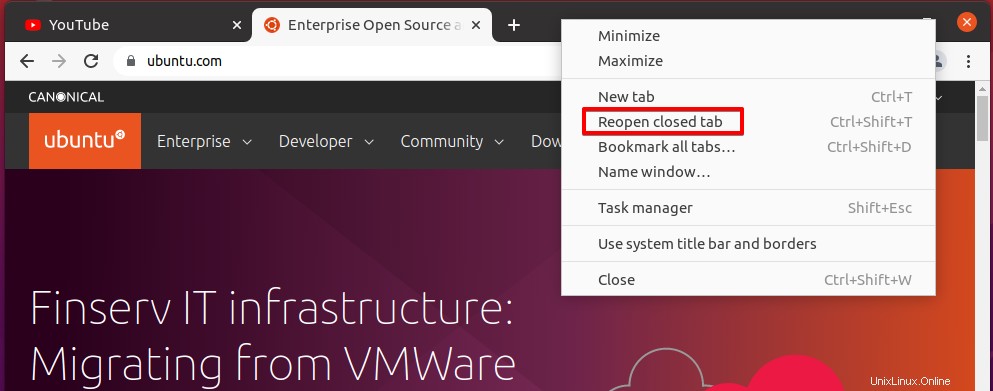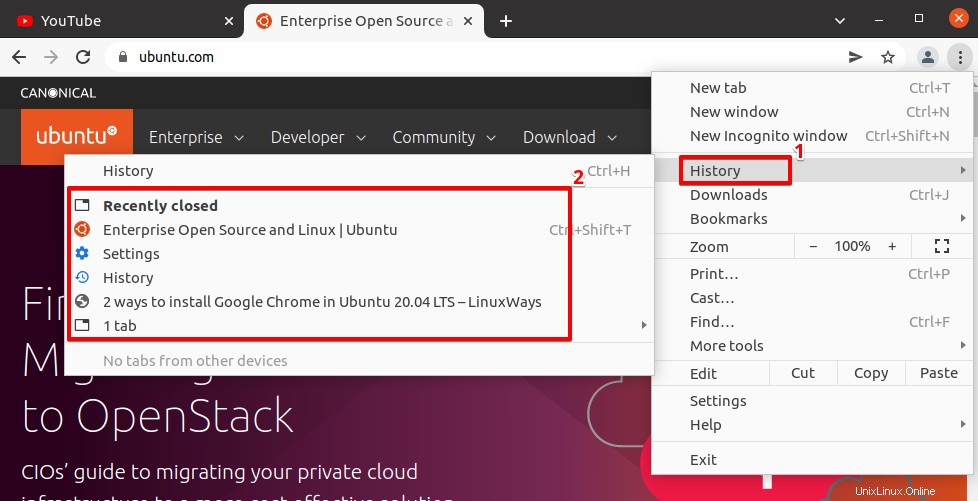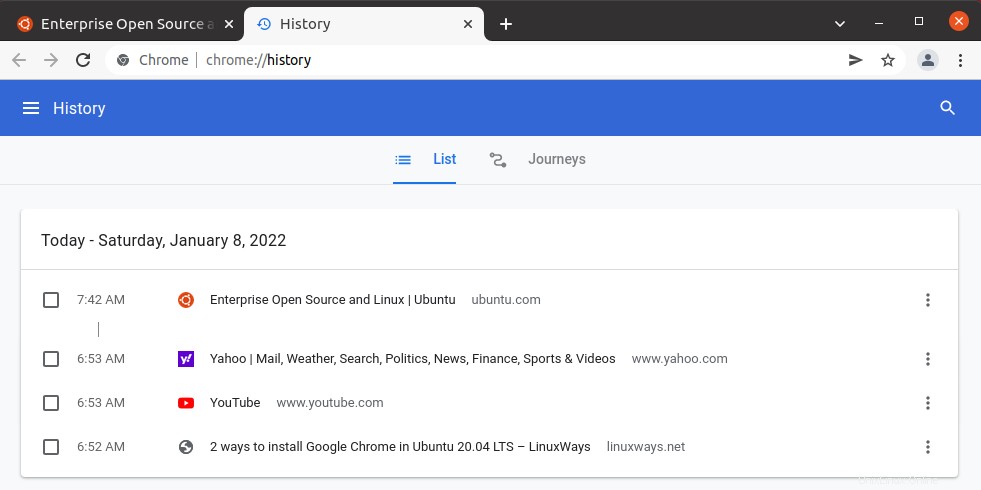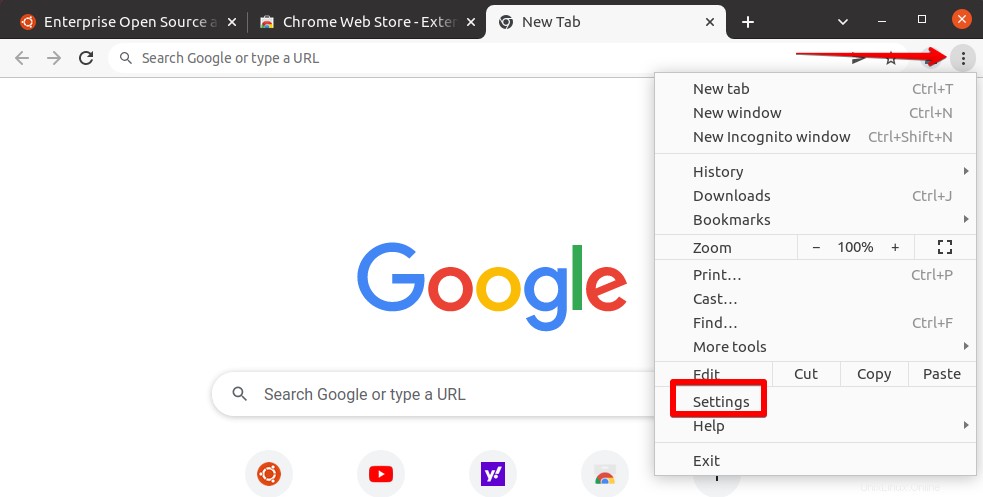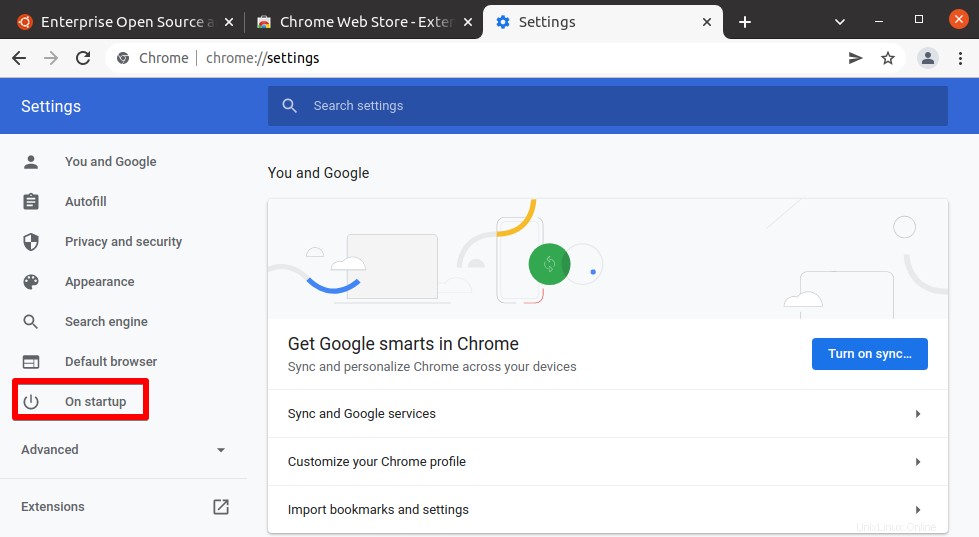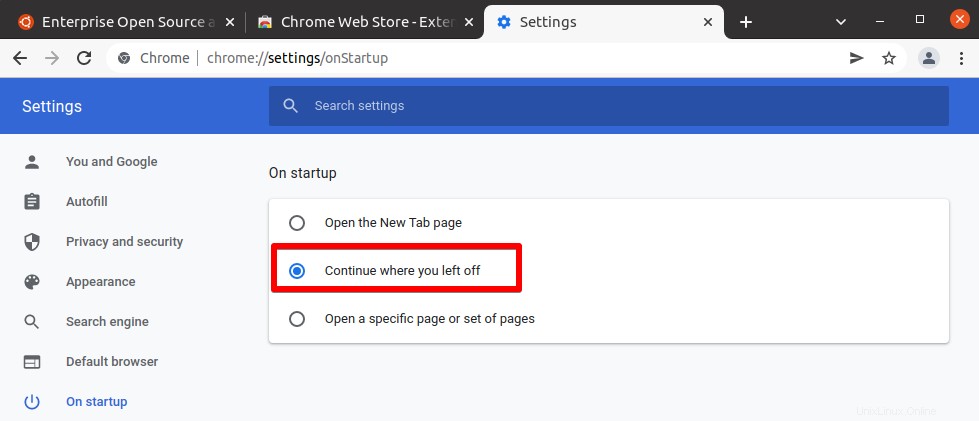Avez-vous déjà soudainement perdu tous vos onglets Google Chrome ouverts que vous avez empilés. Cela peut être dû à diverses raisons telles que le plantage de Google Chrome ou parce que vous avez accidentellement fermé la fenêtre de Google Chrome. Perdre son travail tout d'un coup n'est jamais une expérience agréable. Cependant, Google Chrome vous permet de restaurer vos onglets récemment fermés ou peut vous aider à continuer là où vous vous étiez arrêté.
Aujourd'hui, nous allons partager avec vous cinq méthodes différentes pour restaurer les onglets Google Chrome. Nous avons testé toutes les méthodes décrites ci-dessous sur le système d'exploitation Ubuntu. Si vous n'avez pas Google Chrome dans votre système d'exploitation Ubuntu, vous pouvez visiter cet article pour l'installer.
Restaurer les onglets Google Chrome à l'aide du raccourci clavier
C'est le moyen le plus simple et le plus rapide de récupérer les onglets Google Chrome récemment fermés. Vous pouvez utiliser le raccourci clavier CTRL + Maj + T pour ramener les onglets Google Chrome. Lorsque vous appuyez sur ce raccourci clavier, il ramènera votre dernier onglet Chrome fermé. Continuez à appuyer sur les touches de raccourci pour restaurer tous les onglets récemment fermés.
Restaurer les onglets Google Chrome à partir de la barre de titre
Vous pouvez récupérer les onglets Google Chrome récemment fermés à partir de la barre de titre de Google Chrome. Faites un clic droit sur un espace vide dans la barre de titre du navigateur Google Chrome. Ce faisant, un menu apparaîtra. Cliquez sur Rouvrir l'onglet fermé pour ramener tous les onglets récemment fermés.
Restaurer les onglets Google Chrome à partir de la liste
Une autre façon de restaurer les onglets de Google Chrome est à partir de la liste d'historique. Pour ce faire, cliquez sur l'icône des points verticaux dans le coin supérieur droit de Google Chrome. Ce faisant, un menu apparaîtra. Cliquez sur l'historique pour ouvrir un sous-menu. Dans le sous-menu sous Récemment fermé titre, vous verrez une liste des pages que vous avez fermées récemment. Pour restaurer les onglets, cliquez simplement sur les pages de la liste.
Restaurer les onglets Google Chrome à partir de l'historique
Vous pouvez également restaurer les onglets récemment fermés à partir de l'historique de Google Chrome. Appuyez sur Ctrl+h raccourci pour ouvrir la fenêtre de l'historique. Ici, vous trouverez l'intégralité de votre historique de navigation. Pour restaurer n'importe quel onglet, cliquez simplement dessus.
Restaurer tous les onglets de la dernière session de navigation
Google Chrome peut restaurer tous les onglets de votre dernière session de navigation. Par exemple, si vous avez accidentellement fermé Google Chrome ou redémarré votre système. La prochaine fois que vous lancerez Google Chrome, il ouvrira automatiquement les onglets sur lesquels vous travailliez la dernière fois. Vous n'aurez pas besoin de les ouvrir manuellement.
Pour activer cette option, accédez à Paramètres en cliquant sur l'icône des trois points dans le coin supérieur gauche de la fenêtre Google Chrome.
Sur la page Paramètres, cliquez sur Au démarrage.
Sélectionnez ensuite Reprendre là où vous vous étiez arrêté .
Après avoir activé cette option, fermez les Paramètres fenêtre.
Dans le post d'aujourd'hui, nous avons discuté de cinq façons différentes que vous pouvez utiliser pour récupérer les onglets Google Chrome qui ont été perdus en raison du redémarrage du système ou de la fermeture accidentelle de Google Chrome. Cependant, vous devez vous rappeler que vous ne pouvez pas restaurer les onglets en mode incognito car ce mode n'enregistre pas l'historique de navigation.